Ennek festék excel cella egy állapot vagy Formula
Fogjuk használni feltételes formázás ezt a feladatot.
Vegyünk egy táblázatot, amely egy listát a megrendelések, tekintve, hogy a teljesítmény, az aktuális állapot és az érték. Próbáljuk amitől sejteket festette magát, attól függően, hogy azok tartalmát.
Beleértve felirat!
Jelöljük ki a cellát a megrendelések és az árak kattintva a nyílra a „feltételes formázás”, válassza az „Új szabály”.

Mi választjuk ki a negyedik elem, amely lehetővé teszi, hogy hasonlítsa össze a jelenlegi értékek az átlagot. Mi érdekli átlag feletti. Ha rákattint a „Format”, a szín sejteket.

Megerősítjük a választás, és a sejteket magasabb árat az átlag színt a kék szín, rajz a figyelmet, hogy a drága megrendeléseket.
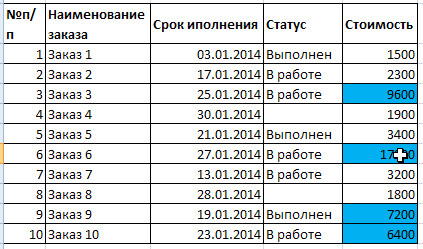
Mi válasszuk a rendelés állapota, a sejt, és hozzon létre egy új szabályt. Ebben az időben, akkor a második lehetőség, amely lehetővé teszi, hogy ellenőrizze a cella tartalmát. Válassza ki a „szöveg”, „tartalmaz”, és adja meg a „Kész” gombra. Mi határozza meg a zöld, erősítse meg az elvégzett munkát, és mi lett zöld.
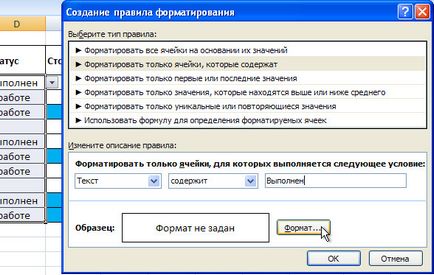
Nos, hogy egy másik szabály, színezés késő megrendelések piros. Válassza ki a dátumot a megbízások végrehajtásáról. Amikor létrehoz egy szabályt, a második elem kiválasztásához újra, de ezúttal kérni „Cell érték”, „kisebb mint”, és a következő mezőbe írja be a függvény, amely visszaadja az aktuális dátumot.

„OK”, és mi van a szórakoztató festett asztal, amely lehetővé teszi vizuálisan kövesse nyomon a megrendeléseket.
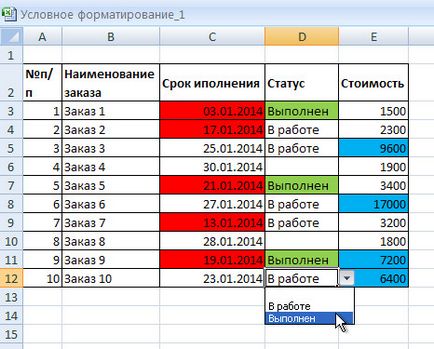
Észrevette, hogy a status által választott egy legördülő lista értékei? Hogyan hatnak ezek a listák, azt mondják, az utasítás: „Hogyan Excel tenni legördülő listát.”
Beleértve felirat!
„Feltételes formázás” a „Format” menü. Ott kell egy kicsit több kézi munkát. Így a beállításokat fogja keresni az első feladat -, hogy festeni értékek az átlagnál magasabb sejt.

Meg kell kézzel írja be a funkciót „= ÁTLAG ()”, vigye a kurzort a zárójelben melletti gomb megnyomásával az egér, és adja meg a kívánt tartományba.
De a működési elve ugyanaz.
Conquer Excel, és addig, amíg újra nem találkozunk!






végül megtanultam, hogyan kell csinálni!
Helló, és lehet feltételes formázás oszlopában a mondatok, azzal a feltétellel „szöveg - tartalmaz” egy pár szót, és ez jobb B oszlop, amely a szavak?
Mondd el, hogy kiemelje Jacek B2 feltéve, ha az A2 cella nem üres?
Hogyan kell beállítani a színt egy bizonyos érték egy cellában, például - én meghajtó 5 - ő lesz piros, I meghajtó 4 - ez lesz a zöld
gyors, mint önteni a színskála egy szín különböző árnyalatai az oszlop, ha pl. ha 100% - Green, 95-Green, de könnyebb 75 - még könnyebb, stb Előre is köszönöm